【WiFi之家网】小米路由器4怎么重新设置?图文教程,详细信息请阅读下文!

在本文中,将给大家详细的介绍,重新设置小米路由器4上网的方法。
温馨提示:
如果你是想要重新设置小米路由器4的密码,那么应该阅读下面的文章,查看具体的设置步骤。
小米路由器4怎么改密码?(电脑)
小米路由器4手机改密码教程

小米路由器4
第一步、恢复出厂设置
重新设置你的小米路由器4之前,请先把它恢复出厂设置,然后进行初始化设置,重新设置上网。
恢复出厂设置方法:
在小米路由器4接通电源的情况下,长按Reset孔里面的按键10秒左右,就可以将其恢复出厂设置。

小米路由器4中的复位按键
第二步、检查线路连接
1、把从光猫上接出来的网线,插在小米路由器4的Internet接口(蓝色接口)。
PS:如果你家的宽带没有用到猫,那就把入户的宽带网线,插在小米路由器4的Internet接口。
2、如果你家里有电脑,连接到小米路由器4中任意一个LAN接口即可。

检查小米路由器4的线路连接是否正确
重要提示:
此时电脑不能上网,属于正常情况,请勿担心;重新设置小米路由器4上网后,电脑自动就能上网。
第三步、重新设置上网
可以用 电脑浏览器、手机浏览器、APP 这3种方式,来重新设置你的小米路由器4上网。考虑到后期对路由器的管理等问题,建议大家用 小米WiFi 这个APP软件来进行设置。
1、在小米路由器4底部的贴纸中,有一个二维码,手机扫描这个二维码,可以下载 小米WiFi APP软件,然后大家自行进行安装即可。
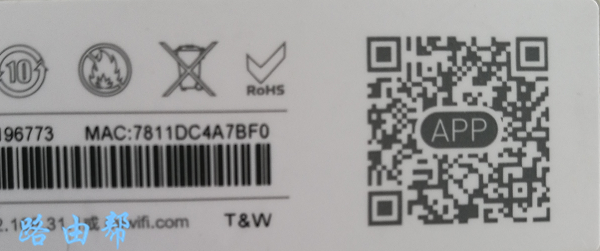
扫描底部的二维码,下载小米路由器app客户端
2、小米路由器4在恢复出厂设置后,会发射一个默认的wifi信号,其名称是:Xiaomi_XXXX_XXXX (X表示字母、数字),并且这个默认的wifi信号没有密码。
用手机浏览器、小米WiFi APP 来设置小米路由器4的时候,手机需要先连接到这个默认的wifi信号,才能够进行后续的设置。
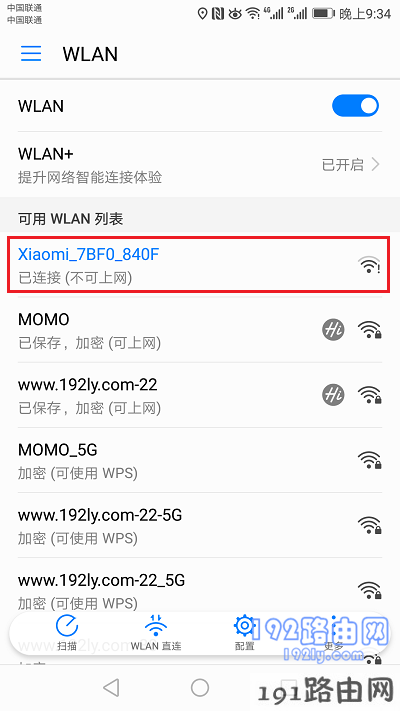
手机连接到小米路由器4的默认WiFi信号
重要提示:
手机在连接小米路由器4的默认wifi后,不能上网属于正常现象,但是此时是可以设置路由器的。
3、运行手机上的 小米WiFi APP客户端 ——> 在弹出的页面中点击:设置新的小米路由器。
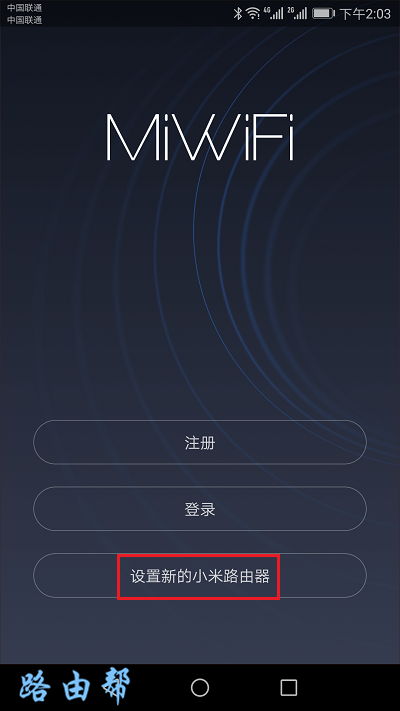
点击:设置新的小米路由器
4、先选择:设置全新路由器 ——> 然后点击:继续,如下图所示。
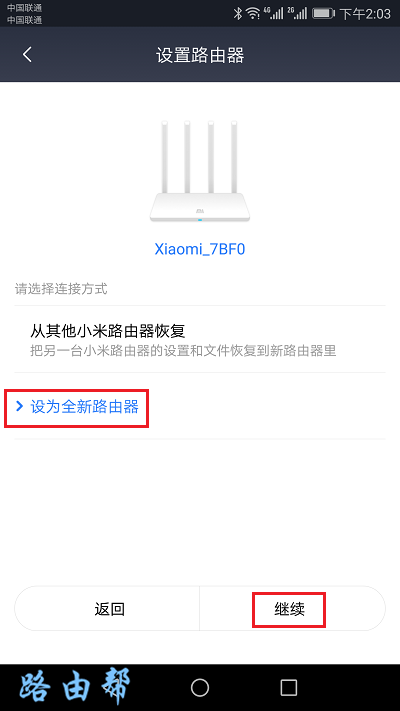
选择:设置全新路由器
5、在页面中填写你家宽带的:宽带账号、宽带密码 ——> 然后点击:下一步,如下图所示。

设置上网参数
重要提示:
(1)、宽带账号、宽带密码,时你开通宽带的时候,运营商提供的;如果不记得了,可以拨打运营商的客服电话,联系人工客服进行查询或者重置。
(2)、如果系统检测到你家的宽带无需拨号,就不需要填写宽带账号、宽带密码了,直接点击页面中的:下一步 即可,如下图所示。
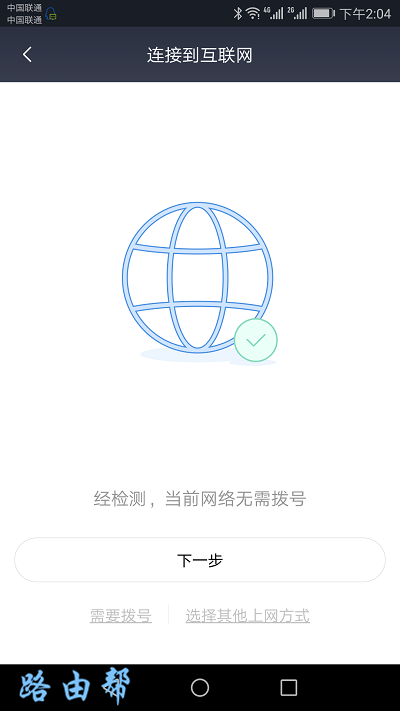
无需拨号,直接点击:下一步
6、在跳转的页面中设置:WiFi名称、WiFi密码 ——> 然后记得选择:将次密码同时设置为路由器管理密码(后续可更改) 的选项,如下图所示。
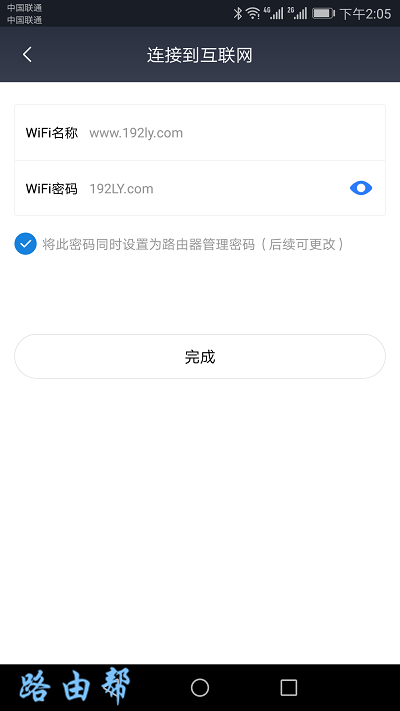
设置wifi密码、wifi名称
7、系统会自动应用前面的配置参数,设置成功后,会提示连接 小米路由器设置后的WiFi。
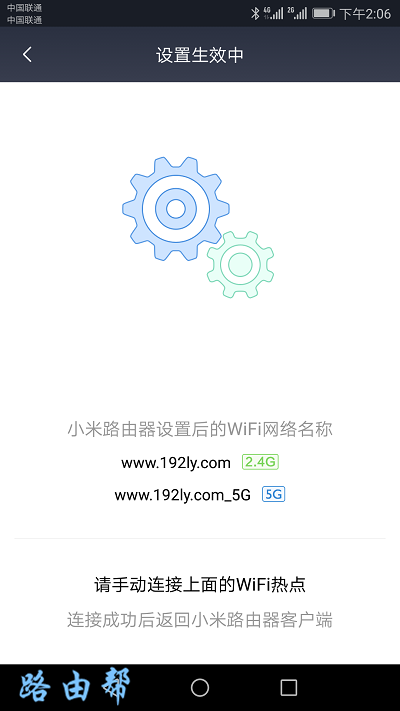
设置完成
8、让你的手机,重新连接到小米路由器4的wifi信号,如下图所示。
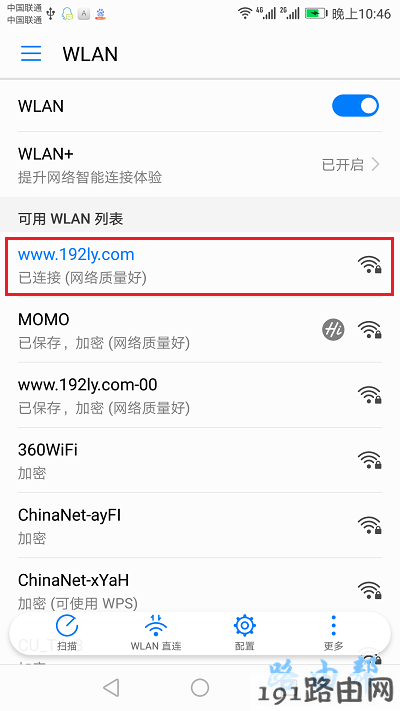
手机重新连接小米路由器4的wifi信号
第四步、检查设置是否成功
手机重新连接到小米路由器4的wifi信号后,可以在手机中登录QQ、微信等APP软件,看下能否登录;或者在手机的浏览器中,输入 www.192ly.com、www.baidu.com 等网址,看下能否打开?
(1)、如果可以登录QQ、微信等 APP软件,可以浏览网页,说明小米路由器4设置成功了。
(2)、如果QQ、微信等软件无法登录,并且浏览器中也无法浏览器网页,这就说明你的小米路由器4设置可能有问题,现在无法上网。
这种情况下,建议仔细检查小米路由器4的线路连接、路由器中宽带账号和密码是否正确? 也可以阅读下面的文章,查看更加详细的排查步骤:
原创文章,作者:路由器设置,如若转载,请注明出处:https://www.224m.com/22864.html

